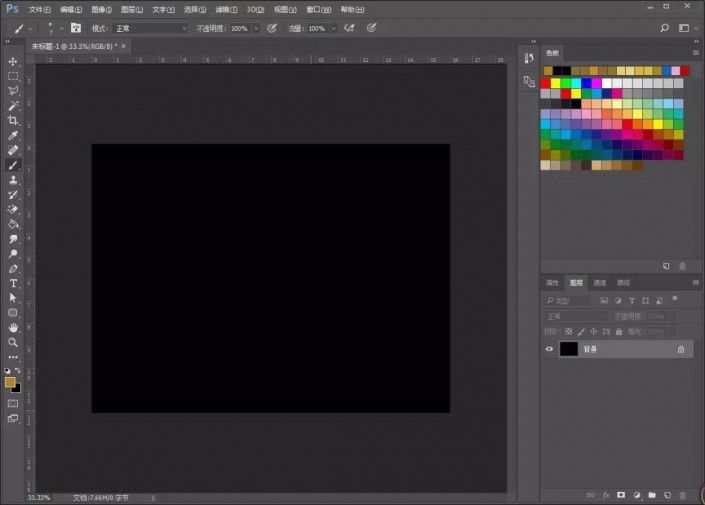场景合成,在PS中制作超炫的火焰骷髅创意照片(2)
来源:公众号
作者:PS制作小教程
学习:2020人次
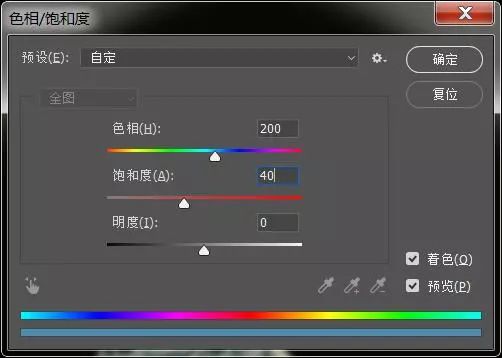
2.【Ctrl+J】复制一层,模式为【正片叠底】。再复制一层,模式为【叠加】。点击-【滤镜-模糊-高斯模糊】,半径为【5】。点击-【滤镜-模糊-动感模糊】,角度为【90】,距离为【100】。

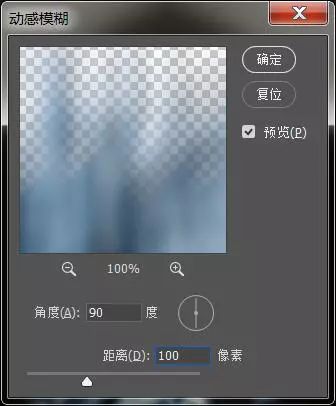
3.新建空白图层,【Ctrl+Delete】填充白色背景,模式为【叠加】。再复制一层,模式为【差值】。隐藏黑色背景,选择下面的白色图层,添加【色彩平衡】,调整色调。
4.拖入【火焰骷髅】,【ctrl+】调整位置。添加【蒙版http://www.16xx8.com/tags/38847/】,用【画笔】擦除多余的部分。然后拖入【火焰素材】,模式为【滤色】。调整大小、角度和位置。【Ctrl+Shift+X】液化,修改火焰形状。
5.按住【Alt键】拖动复制多层图层,【Ctrl+T】调整角度大小和位置。【Ctrl+G】将火焰编组。拖入【南瓜头素材】,【Ctrl+单击缩略图】调出南瓜选区,【Ctrl+Shift+I】选区反向。删除
学习 · 提示
相关教程
关注大神微博加入>>
网友求助,请回答!